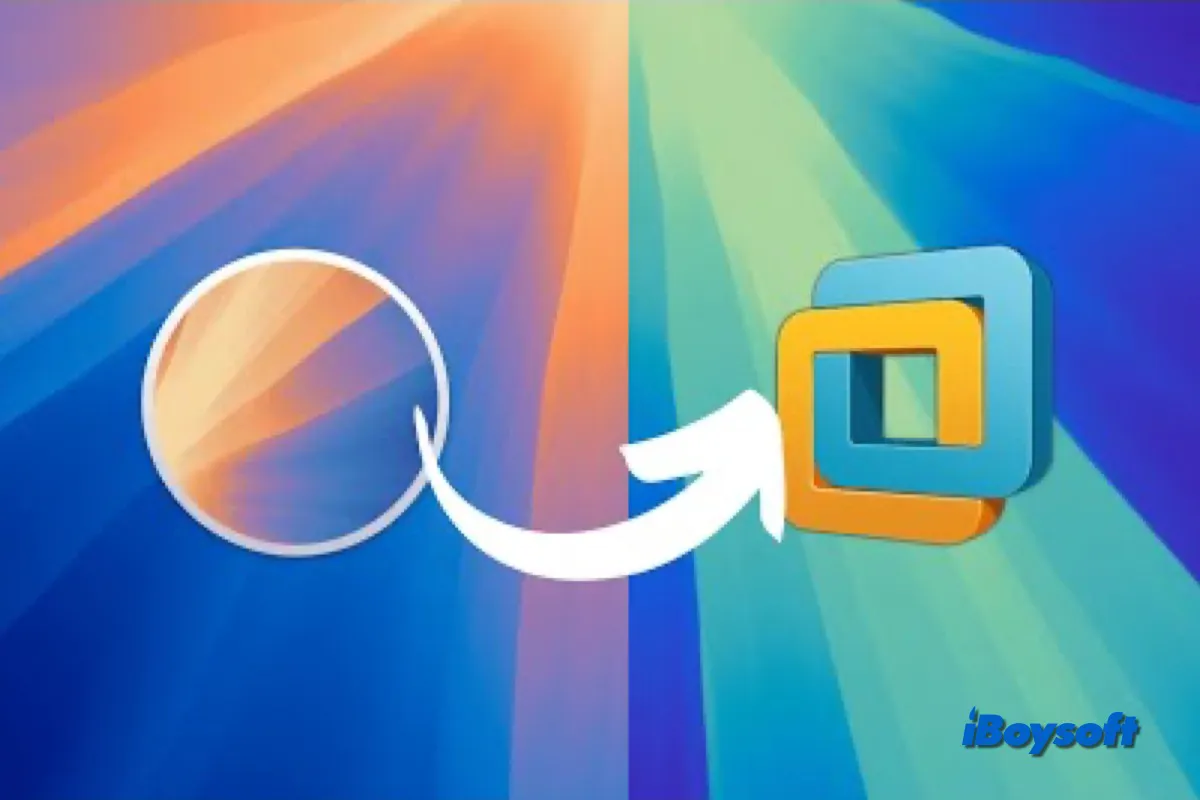macOS Sequoia, el sucesor de macOS 14 Sonoma, fue lanzado el 16 de septiembre de 2024. Nuevas características como Apple Intelligence, iPhone Mirroring, etc., introducidas en macOS Sequoia son atractivas y te impulsan a actualizar a macOS Sequoia. (¿Quieres ejecutar el último macOS 26? Sigue: ¿Cómo instalar macOS Tahoe en VMware en Windows?)
¿Usas una PC con Windows pero aún quieres probar macOS Sequoia? Al igual que con versiones anteriores de macOS, también puedes instalar macOS Sequoia en tu PC con Windows a través de una máquina virtual. En esta publicación, te guiaremos para instalar macOS Sequoia en VMware en una PC con Windows. Solo sigue los pasos detallados con imágenes.
Consejos: Para un rendimiento casi nativo, considera instalar macOS en una PC construyendo un Hackintosh. Además, también es buena idea instalar macOS en VirtualBox, una máquina virtual gratuita.
¿Quieres instalar el último macOS Tahoe en una PC con VirtualBox? Sigue esta guía: ¿Cómo instalar macOS Tahoe en una PC con Windows con VirtualBox?
¿Cómo instalar macOS Sequoia en VMware en Windows?
Necesitarás seguir 6 pasos para instalar macOS Sequoia en VMware en Windows:
- Paso 1. Instalar VMware Workstation en la PC con Windows
- Paso 2. Desbloquear VMware
- Paso 3. Crear VM de macOS Sequoia
- Paso 4. Editar el archivo vmk
- Paso 5. Formatear el disco virtual
- Paso 6. Instalar macOS Sequoia en VMware en Windows
- Paso 7. Instalar las Herramientas de VMware
Preparativos antes de instalar macOS Sequoia en VMware
Para asegurar el éxito de la instalación de macOS Sequoia en VMware en tu PC con Windows, debes verificar los siguientes requisitos y asegurarte de que tu computadora los cumpla.
- Una computadora Windows saludable con al menos 8GB de RAM
- 80GB de espacio de almacenamiento para macOS Sequoia.
- Descargar e instalar VMware Workstation Pro 17.
- Descargar e instalar VMware Workstation Unlocker.
- Obtener el archivo ISO de macOS Sequoia.
Si no hay suficiente espacio en disco en su PC con Windows, puede probar iBoysoft DiskGeeker for Windows para encontrar y eliminar rápidamente archivos innecesarios con varios clics. Además, también se recomienda hacer una copia de seguridad de su PC para evitar pérdida de datos accidental durante la instalación; la función de clonación de iBoysoft DiskGeeker puede ayudar.
Paso 1. Instalar VMware Workstation en el PC con Windows
Antes que nada, debe descargar e instalar VMware Workstation desde el sitio web oficial. El VMware Workstation Pro ha sido gratuito para fines no comerciales desde el 13 de mayo de 2024, se sugiere obtener esta versión completa.
Descarga de VMware Workstation Pro
Paso 2. Desbloquear VMware
Debemos instalar la ruta de compatibilidad para desbloquear la instalación de macOS en VMware Workstation Pro, ya que no lo admite por defecto. Por favor, cierre VMware Workstation antes de instalar la ruta de compatibilidad.
El desbloqueador de VMware está disponible para descargar en GitHub. Después de descomprimirlo en su computadora, haga clic derecho en el archivo win-install.cmd y seleccione "Ejecutar como administrador".
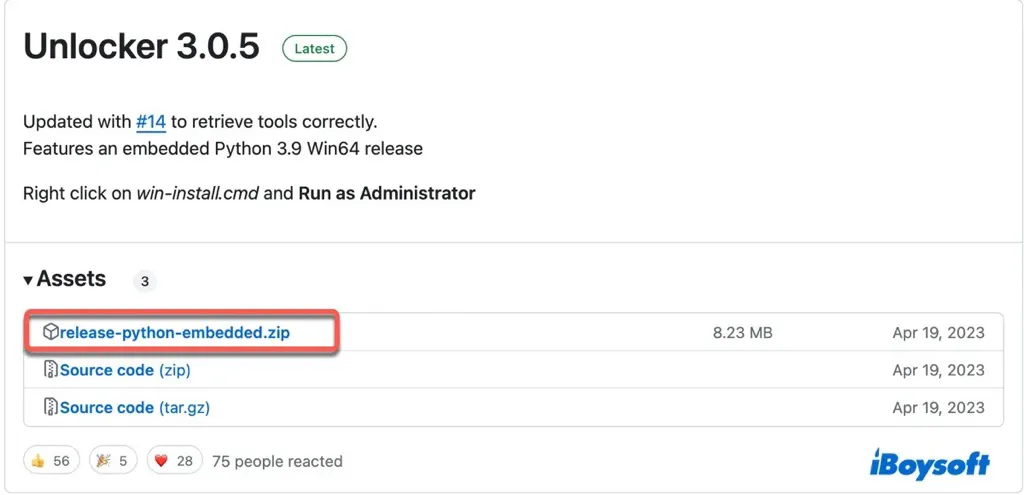
La ruta de compatibilidad se instalará automáticamente cuando se abra la ventana del Símbolo del sistema. Presione la tecla Enter para salir de esta ventana una vez que la instalación haya finalizado, según lo indique el mensaje "Presione la tecla Enter para continuar...".
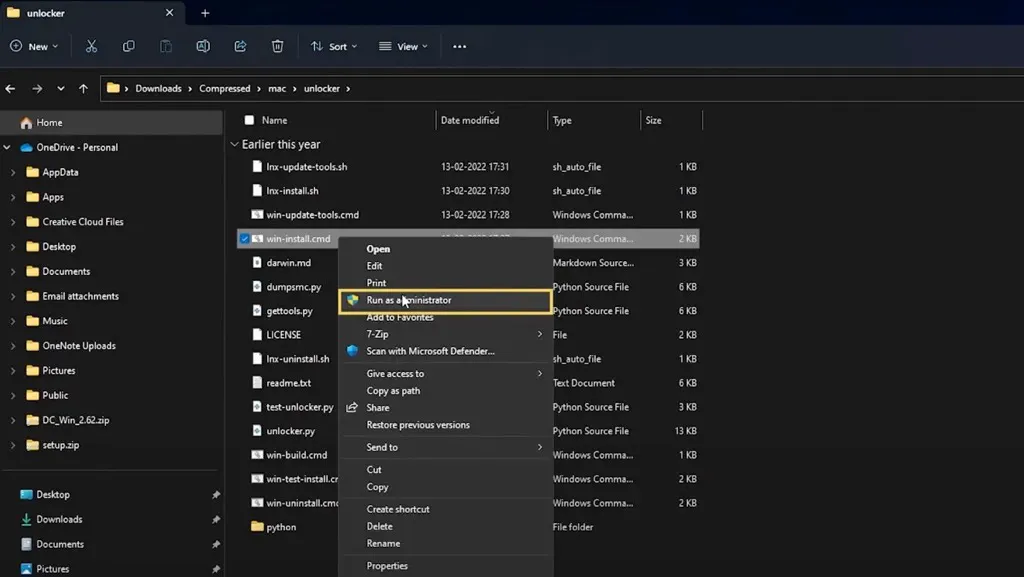
Paso 3. Crear VM de macOS Sequoia
Con todos los archivos y herramientas necesarios preparados, puede proceder a crear una máquina virtual para macOS Sequoia. Así es como: (Si prefiere una VM preconfigurada, descargue el archivo VMDK de macOS Sequoia).
- Abre VMware Workstation Pro.
- Elige "Crear una nueva máquina virtual."
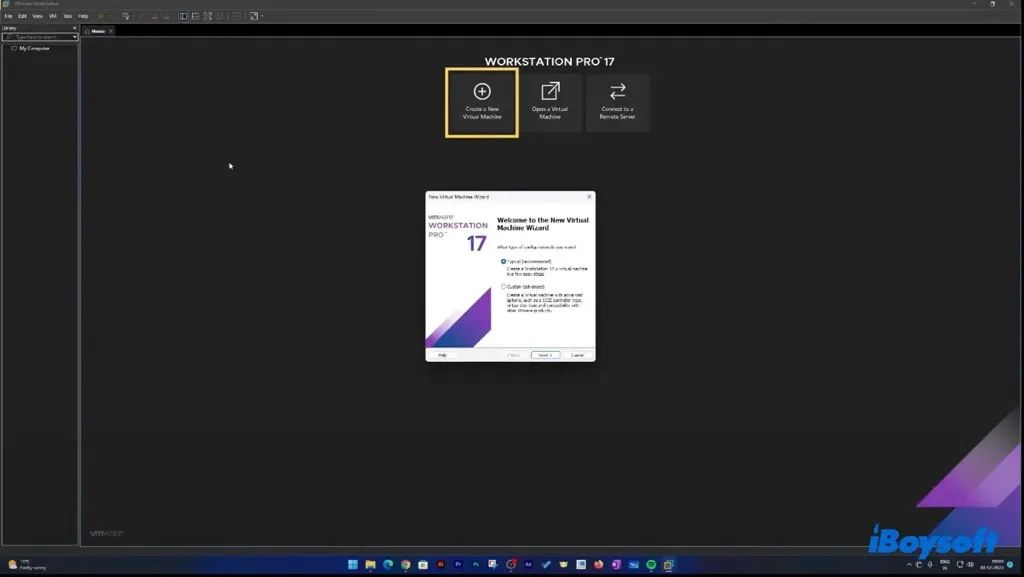
- Selecciona Típico y pulsa Siguiente.
- Elige "Fichero de imagen de disco del instalador (iso)," luego haz clic en Examinar > Siguiente.
- Selecciona "Apple Mac OS X" y el macOS 15 correspondiente que deseas instalar.
- Haz clic en Siguiente.
- Nombre de tu máquina virtual como macOS Sequoia o macOS 15.
- Verifica la ubicación para guardarla y haz clic en Siguiente.
- Especifica el tamaño máximo de disco para la máquina virtual.
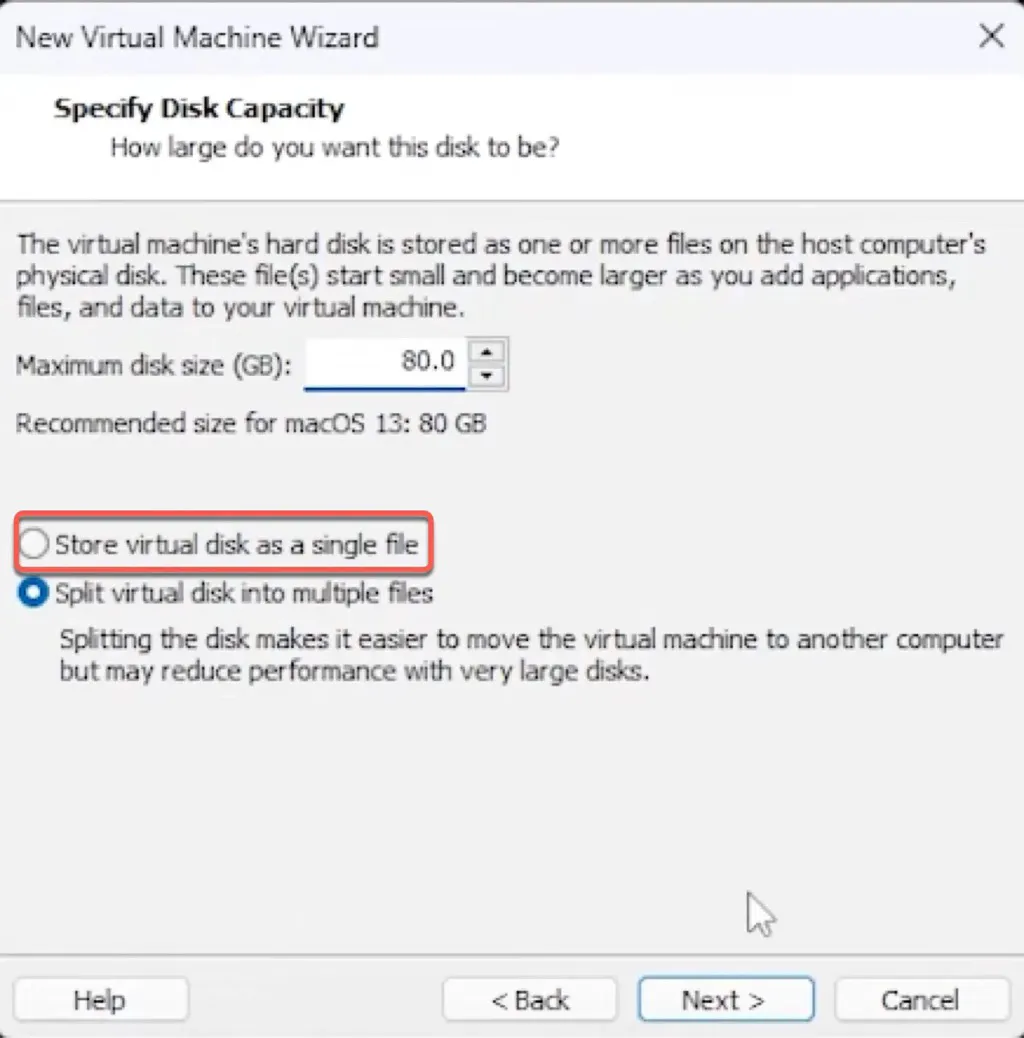
- Marca "Almacenar el disco virtual como un único archivo" si no necesitas transferir la VM a otro ordenador.
- Pulsa Siguiente.
- Haz clic en "Personalizar hardware."
- En la pestaña de Memoria, mueve el deslizador para asignar RAM a tu máquina virtual (por lo general la mitad de tu RAM total).
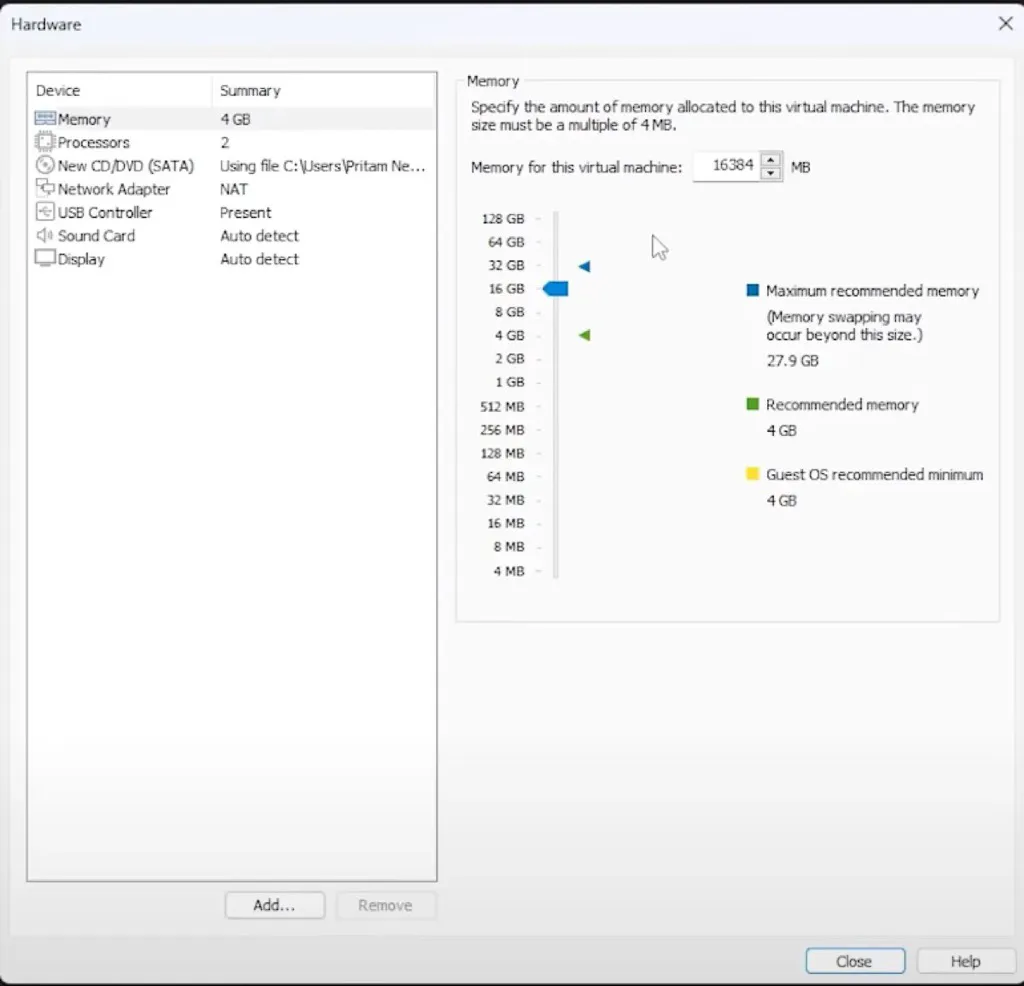
- Elige Procesadores y especifica el número de procesadores para la máquina virtual (puedes compartir la mitad de tus procesadores).
- Haz clic en Cerrar > Finalizar.
Paso 4. Editar el archivo vmk
- Abre el Explorador de archivos y navega hasta los archivos de la VM.
- Edita el archivo .vmx en un editor de texto.
- Busca board-id.reflectHost y establece el valor en "FALSE".
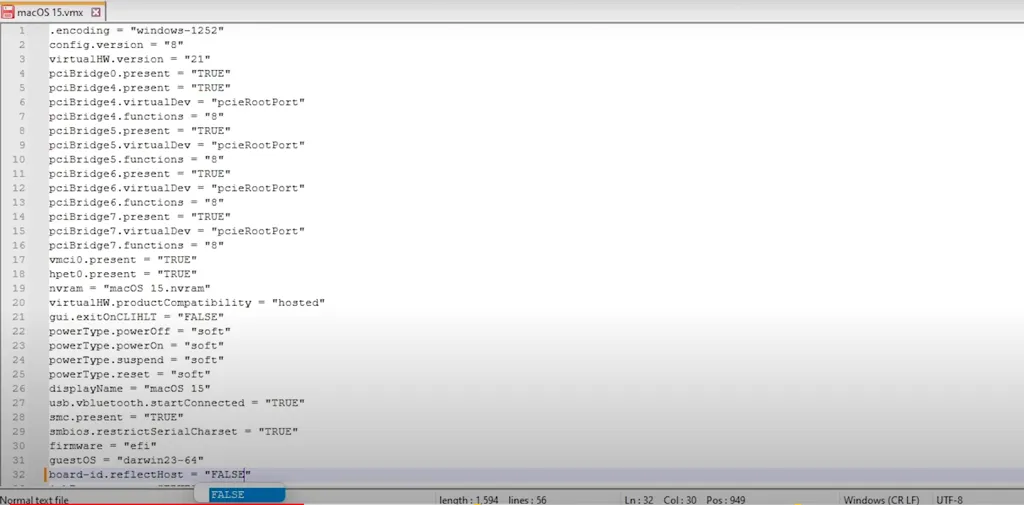
- Busca ethernet0.virtualDev y establece el valor en "vmxnet3".
- Luego copia y pega el siguiente texto al final del archivo. board-id = "Mac-AA95B1DDAB278B95"
hw.model.reflectHost = "FALSE"
hw.model = "iMac20,1"
serialNumber.reflectHost = "FALSE"
serialNumber = "C01234567890" - De vuelta en VMware, haz clic derecho en la VM de MacOS 15 > Encender.
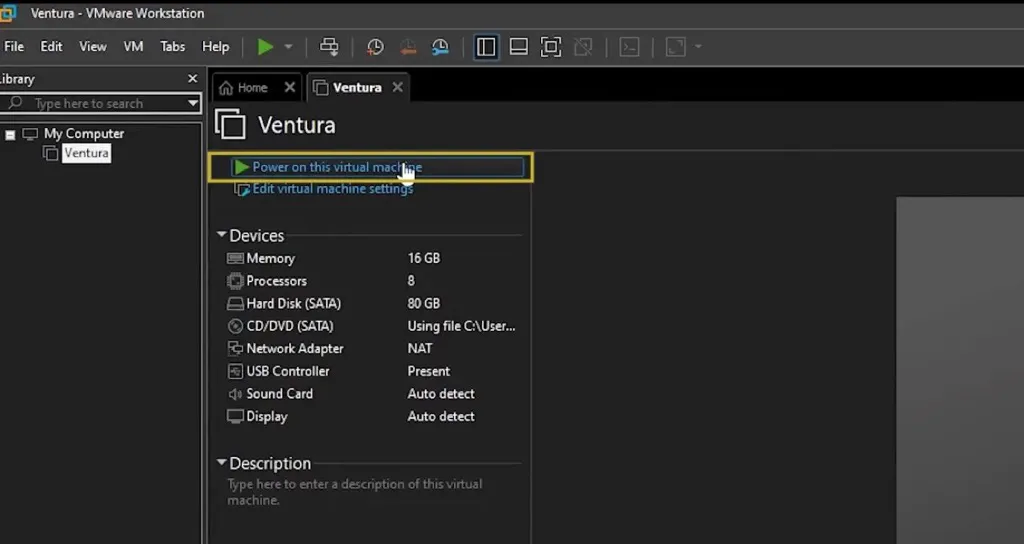
Paso 5. Formatear el disco virtual
Debemos formatear el disco duro recién insertado porque macOS no puede reconocerlo. Una vez completada toda la configuración, aparecerá el tablero de la máquina virtual recién creada en ejecución macOS, luego:
- Haz clic en Encender esta máquina virtual.
- Selecciona tu idioma macOS, luego selecciona Utilidad de disco.
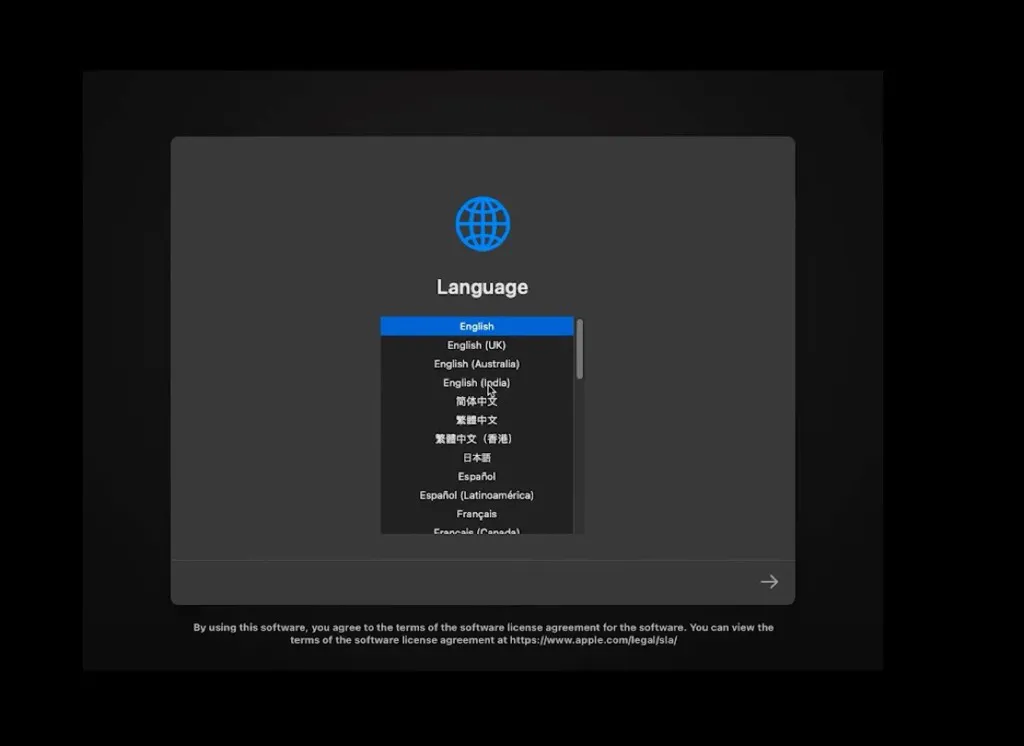
- Haz clic derecho en VMware Virtual SATA Hard Drive Media de la izquierda y elige Borrar.
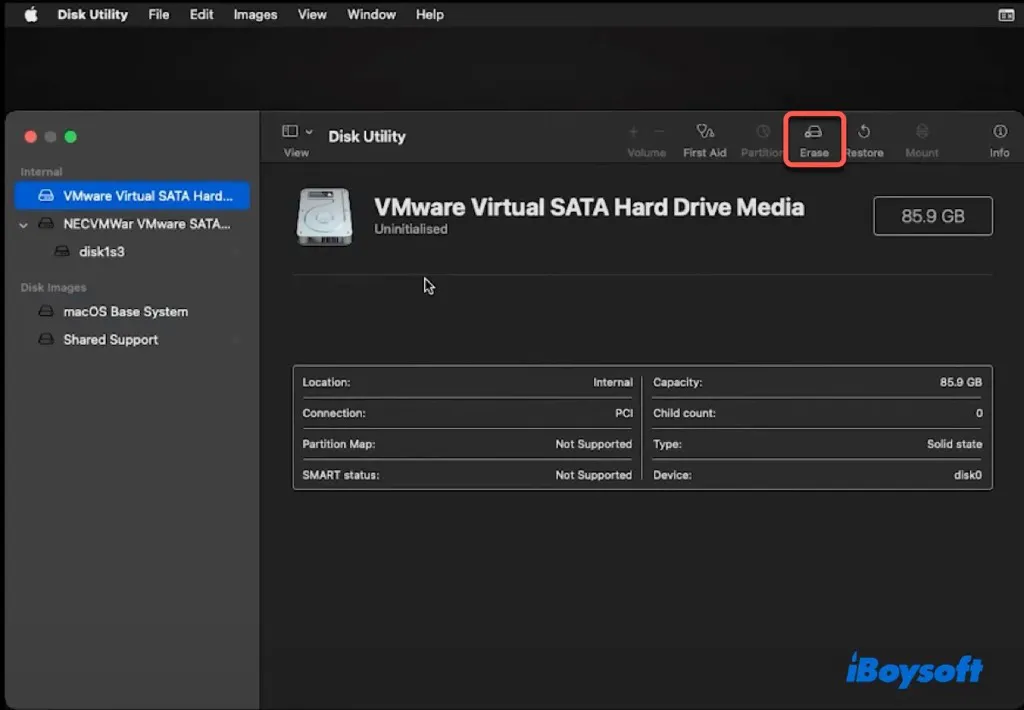
- Mantén la configuración predeterminada y haz clic en Borrar.
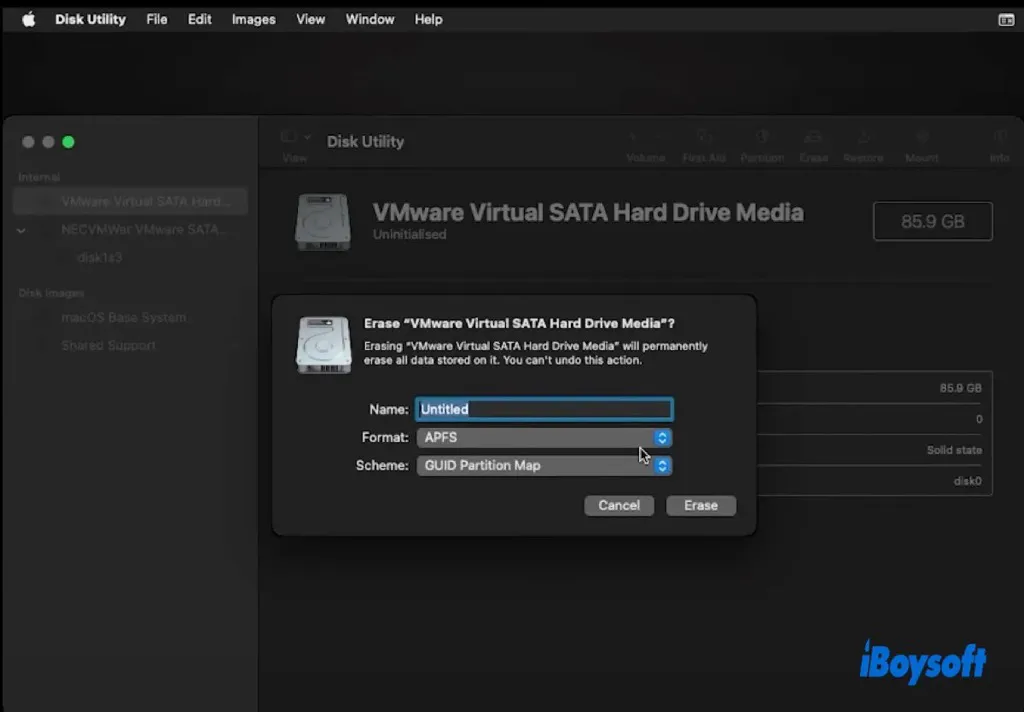
Paso 6. Instalar macOS Sequoia en VMware en Windows
Después de formatear el disco VM, puedes instalar macOS Seqoia en VMware:
- Vuelve a la ventana de Utilidades de macOS y selecciona Instalar macOS > Continuar.
- Acepta los términos y condiciones.
- Elige tu máquina virtual como unidad de destino.
- Sigue la guía en pantalla para completar la instalación de macOS.
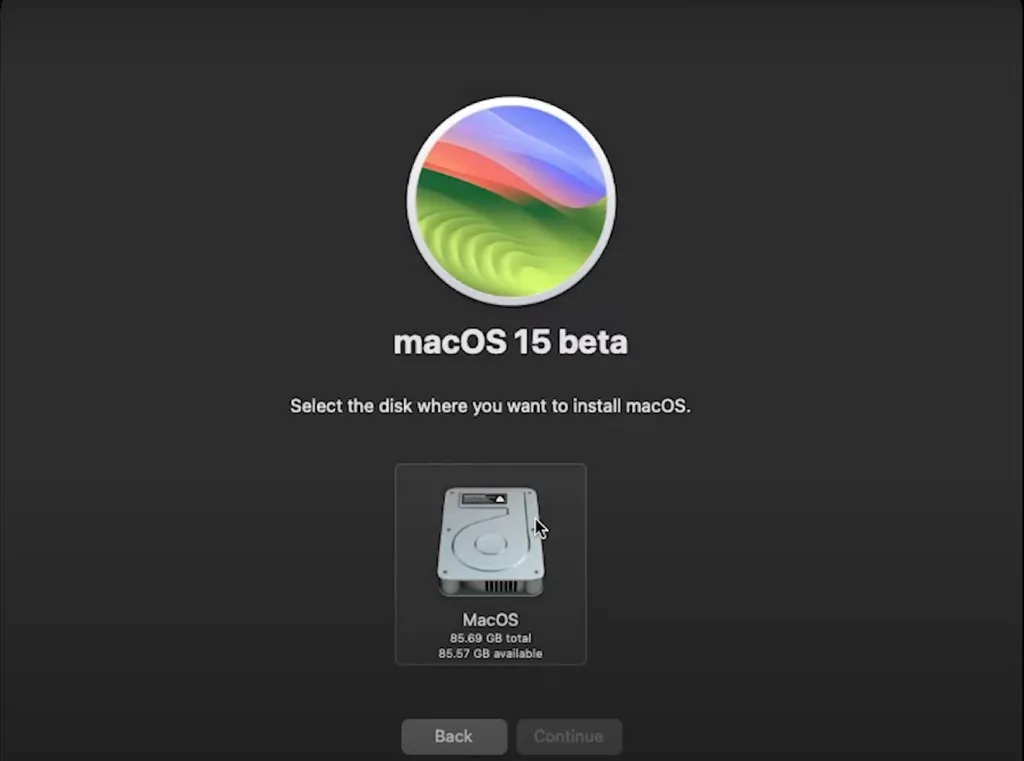
Paso 7. Instalar VMware Tools
Instalar VMware Tools es el paso final necesario para ejecutar macOS Sequoia en VMware. Con estas herramientas, puedes resolver problemas visuales y obtener características adicionales como soporte de pantalla completa y comunicación entre tu máquina virtual de macOS y el sistema operativo host, incluida la sincronización de tiempo, integración de ratón, y más.
- Abre tu VMware Workstation y enciende macOS Sequoia.
- Haz clic en las opciones de la VM y elige "Instalar herramientas de VMware".
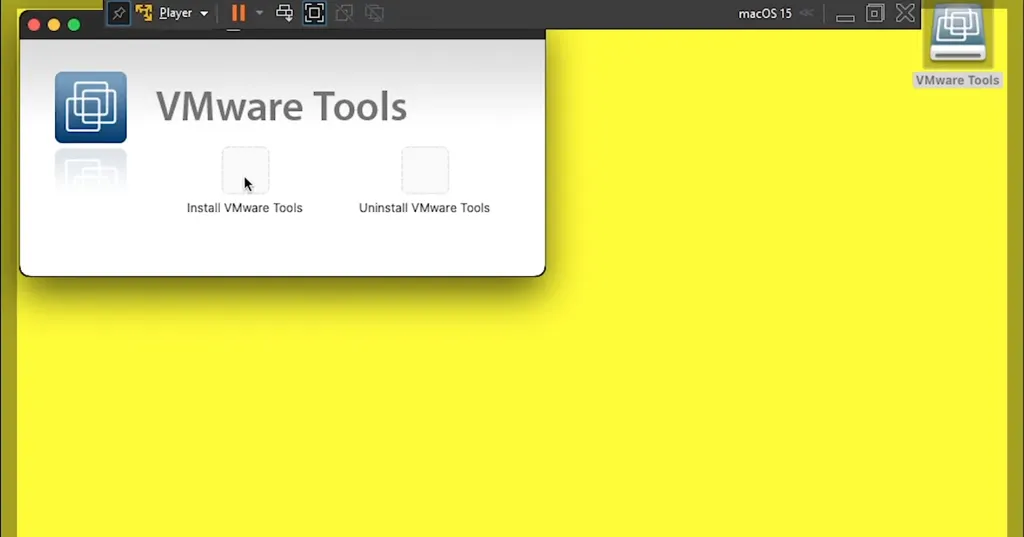
- Haz doble clic en Instalar herramientas de VMware > Instalar.
- Ingresa tu contraseña y haz clic en Instalar Software.
- Si dice Extensiones del Sistema Bloqueadas, sigue las instrucciones para habilitarlas.
- Haz clic en Reiniciar para reiniciar tu VMware de macOS Sequoia.
¡Comparte los pasos detallados con las personas que deseen instalar macOS Sequoia en VMware en Windows!